Excel BackStage檢視
Backstage檢視已在Excel 2010中被引入,並作為管理表的中心位置。Backstage檢視有助於建立新的工作表,儲存和開啟表,列印和共用表等等。
進入Backstage檢視非常簡單:只需點選檔案索引標籤,位於Excel功能區的左上角。如果還沒有開啟任何表,那麼將看到一個視窗,其中列出了所有最近開啟的表如下:
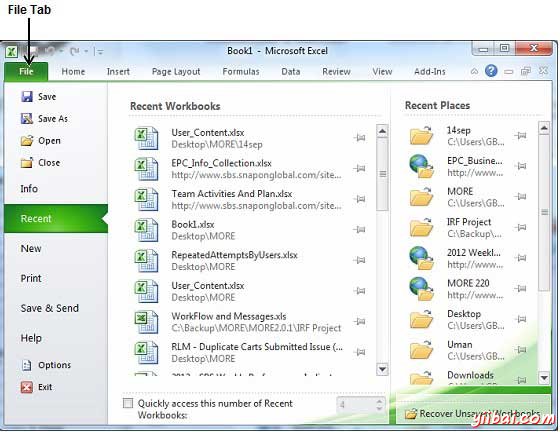
如果已經有一個開啟的表,那麼它會顯示一個視窗,顯示開啟表的細節,如下圖所示。Backstage檢視顯示了三列,大部分會選擇在第一列的可用選項。
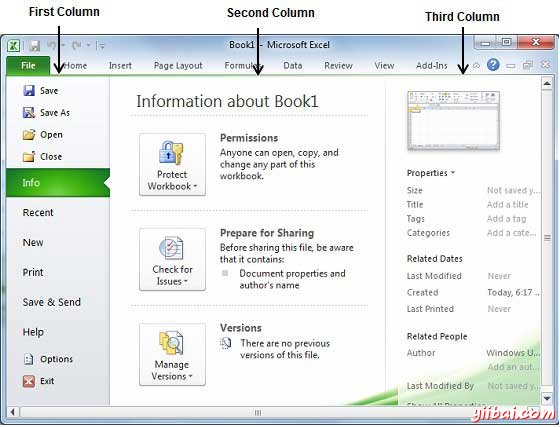
Backstage檢視的第一列將有以下選擇:
| 選項 | 描述 |
|---|---|
| Save | 如果一個現有工作表被開啟,它會被儲存,否則它會顯示一個對話方塊,詢問工作表名稱 |
| Save As | 一個對話方塊將顯示詢問表名和表型別,預設情況下,它會儲存為工作表的2010格式的擴充套件 .xlsx |
| Open | 此選項將用於開啟現有的Excel工作表 |
| Close | 這個選項將被用來關閉一個開啟的工作表 |
| Info | 此選項將顯示已開啟的表的資訊 |
| Recent | 這個選項會列出所有的最近開啟表 |
| New | 此選項將被用來開啟一個新的工作表 |
| 這個選項將被用於列印的開啟工作表 | |
| Save & Send | 此選項將儲存開啟的表,將顯示選項,使用電子郵件等方式傳送工作表 |
| Help | 您可以使用此選項來獲得所需有關Excel2010的幫助 |
| Options | 使用此選項可以設定有關Excel 2010各種選項 |
| Exit | 使用此選項可以關閉該表並退出 |
工作表資訊
在第一列可單擊資訊選項,它顯示在Backstage檢視的第二列的資訊如下:
-
相容模式: 如果該錶不是一個原始Excel2007/2010板,轉換按鈕會出現在這裡,使您能夠輕鬆地更新它的格式。否則,這個類別不會出現。
-
許可權: 可以使用此選項來保護您的Excel工作表。可以設定一個密碼,這樣沒有人可以開啟你的工作表,或者也可以鎖定工作表,這樣沒有人可以編輯您的工作表。
-
準備共用: 本節主要介紹你應該知道工作表的重要資訊,然後將其傳送給其他人,比如開發的工作表中編輯的記錄。
-
版本: 如果工作表已儲存了幾次,你能夠從這裡存取其以前的版本。
工作表屬性
可在第一列單擊資訊選項,在Backstage檢視第三列顯示各種屬性。這些屬性包括紙張尺寸,標題,標籤,分類等。
您也可以編輯各種屬性。只是嘗試單擊屬性值,如果屬性是可編輯的,然後它會顯示一個文字框,可以將您喜歡的文字標題,標籤,註釋,作者。
退出Backstage檢視
要從Backstage檢視中退出,只點選檔案索引標籤或在鍵盤上按Esc鍵,返回到Excel工作模式。